Frage
Problem: Wie entferne ich den $SysReset-Ordner unter Windows 10?
Ich habe kürzlich die Partition C: eingegeben und den Ordner $SysReset bemerkt, den ich noch nie zuvor bemerkt habe. In der letzten Woche wurde mein PC träge, daher frage ich mich, ob dieser Ordner nicht mit einem Virus zusammenhängt? Voll Scan nicht gefunden Virus auf dem System. Könnten Sie mir bitte sagen, was der Ordner $SysReset ist und ich ihn behalten soll?
Gelöste Antwort
Der $SysReset-Ordner im Root-Laufwerk (normalerweise C:) ist ein Speicher für Logs, die .etl-Dateien enthalten. Dieser Ordner ist nicht mit Malware verbunden. Es wird von Microsoft Windows OS erstellt, wenn das System den System Reset nicht durchführt. Normalerweise erstellt Windows einen SysReset-Ordner, in dem alle Informationen gespeichert werden, die für Ermittler bezüglich Protokolldateien und Migration von XML-Dokumenten nützlich sein können. Wenn der Reset/Refresh-Prozess aus irgendeinem Grund fehlschlägt, erstellt das System automatisch den Ordner $SysReset. Es enthält .etl-Dateien mit einem anderen Namen (sysreset_exe_BootUX.etl) in C:\\recovery\\Logs. Der Zweck dieses Ordners besteht darin, Benutzern zu helfen, den Schuldigen des Fehlers beim Zurücksetzen des Systems zu isolieren.

Da der Ordner $SysReset kein Standardordner ist, der auf dem Root-Laufwerk angezeigt werden könnte, werden die Leute oft dazu verleitet, zu denken, dass es sich um einen Virus handeln könnte, was nicht der Fall ist. Um freien Speicherplatz auf dem System zu sparen, können Sie den Ordner $SysReset vollständig entfernen. Leider entfernen PC-Optimierungstools es nicht automatisch, sodass Sie nur die Möglichkeit haben, das Entfernen manuell durchzuführen.
Eine Anleitung zum Deinstallieren des $SysReset-Ordners vom Windows-Stammlaufwerk
Um diese Dateien zu deinstallieren, müssen Sie eine lizenzierte Version von erwerben Reimage Reimage Software deinstallieren.
Standardmäßig ist $SysReset ausgeblendet, was bedeutet, dass es im Datei-Explorer nicht angezeigt wird. Um es entfernen zu können, müssen Sie daher den Datei-Explorer so konfigurieren, dass geschützte Betriebssystemdateien und versteckte Dateien und Ordner angezeigt werden. Zu diesem Zweck sollten Sie:
1. Öffne das C: Laufwerk (Windows 10), bekannt als Root des Windows 10-Installationslaufwerks.
2. Klicken Datei und wählen Sie Ordner- und Suchoptionen ändern.
3. Wenn das Fenster Ordneroptionen geöffnet wird, erweitern Sie Aussicht Tab.
4. Wählen Versteckte Dateien, Ordner und Laufwerke anzeigen.
5. Deaktivieren Sie das Geschützte Betriebssystemdateien ausblenden Option und klicken Sie Sich bewerben um die Änderungen zu speichern.
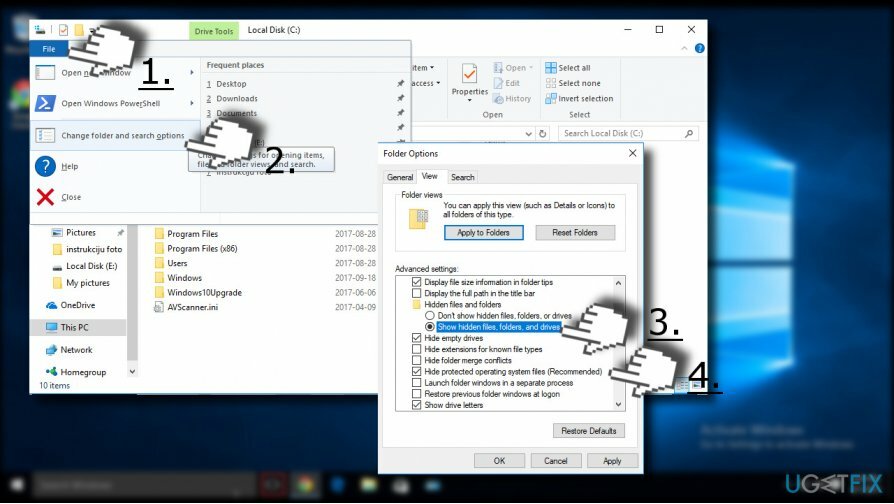
HINWEIS: Das Entfernen des Ordners $SysReset ist absolut sicher. Sie werden keine persönlichen Dateien verlieren oder die Integrität des Systems beschädigen, da der Ordner die Protokolldateien des fehlgeschlagenen Vorgangs zum Zurücksetzen des Systems enthält. Um den Ordner zu löschen, müssen Sie:
1. Klicken Sie mit der rechten Maustaste auf das $SysReset Ordner und klicken Sie auf Löschen. Danach müssen Sie den Papierkorb leeren.
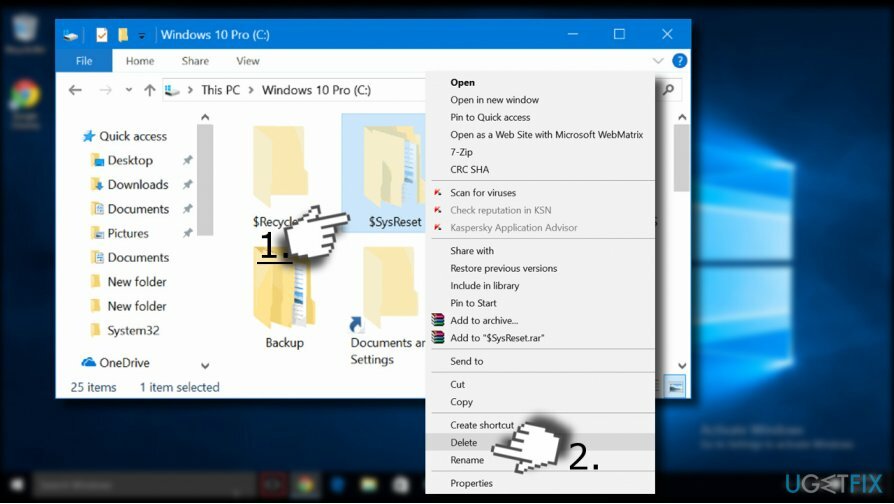
2. Um den Ordner vollständig zu entfernen, klicken Sie darauf, drücken und halten Sie die Umschalttaste Schlüssel und dann klick Löschen Schlüssel.
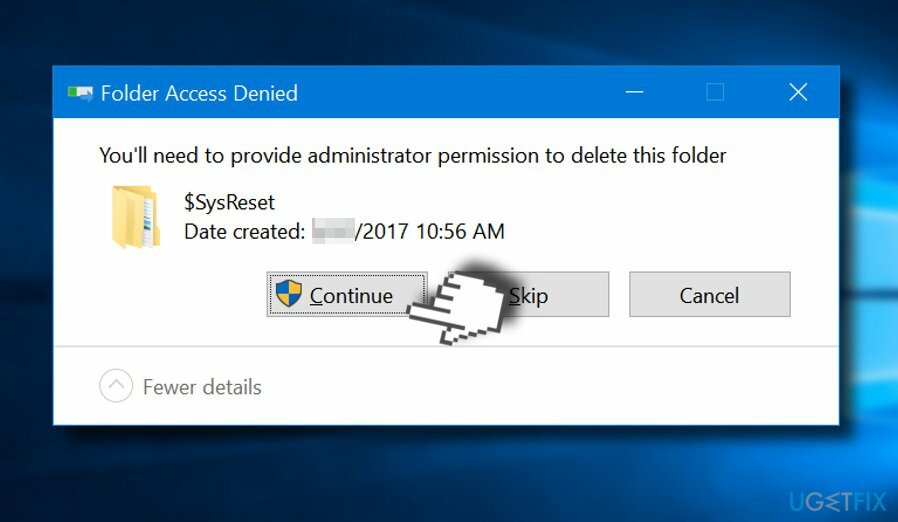
Sie werden möglicherweise nach dem Administratorkennwort gefragt, um den Ordner $SysReset zu löschen. Wenn Sie also auf einen warnenden Spruch gestoßen sind „Sie müssen Administratorrechte zum Löschen dieses Ordners erteilen.“ Klicken Sie auf Weiter. Geben Sie dann das Passwort Ihres Administratorkontos ein und der Ordner wird entfernt.
Programme mit nur einem Klick entfernen
Sie können dieses Programm mit Hilfe der Schritt-für-Schritt-Anleitung deinstallieren, die Ihnen von den Experten von ugetfix.com präsentiert wird. Um Ihnen Zeit zu sparen, haben wir auch Tools ausgewählt, die Ihnen helfen, diese Aufgabe automatisch auszuführen. Wenn Sie es eilig haben oder der Meinung sind, dass Sie nicht genug Erfahrung haben, um das Programm selbst zu deinstallieren, können Sie diese Lösungen verwenden:
Angebot
mach es jetzt!
HerunterladenEntfernungssoftwareGlück
Garantie
mach es jetzt!
HerunterladenEntfernungssoftwareGlück
Garantie
Wenn Sie das Programm mit Reimage nicht deinstallieren konnten, informieren Sie unser Support-Team über Ihre Probleme. Stellen Sie sicher, dass Sie so viele Details wie möglich angeben. Bitte teilen Sie uns alle Details mit, die wir Ihrer Meinung nach über Ihr Problem wissen sollten.
Dieser patentierte Reparaturprozess verwendet eine Datenbank mit 25 Millionen Komponenten, die jede beschädigte oder fehlende Datei auf dem Computer des Benutzers ersetzen können.
Um ein beschädigtes System zu reparieren, müssen Sie die lizenzierte Version von. erwerben Reimage Tool zum Entfernen von Malware.

Greifen Sie mit einem VPN auf geografisch eingeschränkte Videoinhalte zu
Privater Internetzugang ist ein VPN, das verhindern kann, dass Ihr Internetdienstanbieter die Regierung, und Dritte daran, Ihre Online-Daten zu verfolgen, und ermöglichen es Ihnen, vollständig anonym zu bleiben. Die Software bietet dedizierte Server für Torrenting und Streaming, die eine optimale Leistung gewährleisten und Sie nicht ausbremsen. Sie können auch geografische Beschränkungen umgehen und Dienste wie Netflix, BBC, Disney+ und andere beliebte Streaming-Dienste ohne Einschränkungen anzeigen, unabhängig davon, wo Sie sich befinden.
Zahlen Sie keine Ransomware-Autoren – verwenden Sie alternative Datenwiederherstellungsoptionen
Malware-Angriffe, insbesondere Ransomware, sind bei weitem die größte Gefahr für Ihre Bilder, Videos, Arbeits- oder Schuldateien. Da Cyberkriminelle einen robusten Verschlüsselungsalgorithmus verwenden, um Daten zu sperren, können diese nicht mehr verwendet werden, bis ein Lösegeld in Bitcoin gezahlt wird. Anstatt Hacker zu bezahlen, sollten Sie zuerst versuchen, Alternativen zu verwenden Erholung Methoden, die Ihnen helfen könnten, zumindest einen Teil der verlorenen Daten wiederherzustellen. Andernfalls könnten Sie zusammen mit den Dateien auch Ihr Geld verlieren. Eines der besten Tools, das zumindest einige der verschlüsselten Dateien wiederherstellen könnte – Datenwiederherstellung Pro.